Чтобы не потерять готовый видео проект полученный в результате ваших кропотливых стараний в процессе работы с видеоредактором Кап Кут, не забудьте его сохранить! Видео должно сохраниться в галерее вашего устройства, а так же будет доступно в проектах приложения. Итак давайте рассмотрим как сохранить видео в редакторе Кап Кут.
После того как у нас уже получился видеоролик и мы хотим его сохранить, нам нужно проделать ряд несложных манипуляций, которые со временем дойдут до автоматизма.

Что нужно знать перед сохранением видео в Кап Кут
Во первых перед сохранением мы можем повлиять на размер нашего видеоролика. Для этого уменьшив или увеличив его вес. Сделать это можно при помощи настройки разрешения, отвечающего за качество воспроизведения, и частоты кадров.

Изменять разрешение в Кап Кут мы можем в трех форматах — 480p; 720p; 1080p. Частоту кадров — в интервале 24; 25; 30; 50; 60 кадров в секунду.

При этом ждать существенного улучшения качества, больше чем получено при самой съемке не приходится.
Как правило, лучше экспортировать и импортировать видео с одинаковым разрешением. Если оригинальное видео было снято в низком разрешении, но потом было экспортировано с более высоким разрешением, разница может быть незаметной.

Данная настройка пригодится нам для оптимизации сохраняемого видео перед последующим размещением его в социальные сети. Актуально когда присутствует ограничение по весу загружаемых файлов.
Куда Кап Кут сохраняет видео
По умолчанию приложение Кап Кут сохраняет готовые проекты в галерею устройства. Помимо этого в самом приложении всегда доступны ваши проекты.
Как сохранить видео из Кап Кут в галерею
После проделанного шага с изменением параметров сохранения видеоролика, можно смело переходить к его сохранению.
Подробно о том как сохранить видео из Кап Кут в галерею телефона.

Нажимаем кнопку сохранения которая находится в правом верхнем углу. После которого начнется экспорт нашего видеоролика в галерею устройства

Во время экспорта категорически запрещается закрывать приложение Кап Кут, выключать экран телефона или производить какие либо другие манипуляции с устройством.
Например сворачивать приложение тоже не рекомендуется.
После сто процентного экспорта сохраняемого видеоролика, при удачном раскладе, на экране появится уведомление. В котором указывается что все готово — ваш проект сохранен в галерею телефона, а так же доступно в проектах приложения Кап Кут. Нажимаем кнопку готово и теперь можно выходить из приложения, чтобы проверить полученный результат.

После этого можно пересылать полученное видео своим друзьям, либо делиться в социальных сетях на всеобщее обозрение.
Видеоролик о том как сохранить видео в приложении Кап Кут.
Послесловие
Итак вы научились сохранять видео в редакторе Кап Кут. Надеемся что объяснили все доходчиво и понятно. Если все же остались какие либо вопросы вы можете задавать их в комментариях.







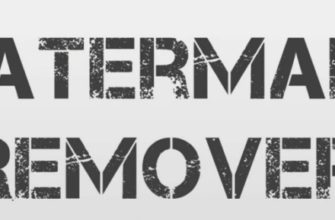

В каком стандарте получается видеофайл Кап Кут. То есть как его сконвертировать в avi, mp4…?
Спасибо, полезно и информативно
А про то, где CapCut сохраняет видео, вы не сказали (я про ПК) -_-